iPad 使用手册
- 欢迎使用
-
-
- 兼容 iPadOS 26 的 iPad 机型
- iPad mini(第 5 代)
- iPad mini(第 6 代)
- iPad mini (A17 Pro)
- iPad(第 8 代)
- iPad(第 9 代)
- iPad(第 10 代)
- iPad (A16)
- iPad Air(第 3 代)
- iPad Air(第 4 代)
- iPad Air(第 5 代)
- 11 英寸 iPad Air (M2)
- 13 英寸 iPad Air (M2)
- 11 英寸 iPad Air (M3)
- 13 英寸 iPad Air (M3)
- 11 英寸 iPad Pro(第 1 代)
- 11 英寸 iPad Pro(第 2 代)
- 11 英寸 iPad Pro(第 3 代)
- 11 英寸 iPad Pro(第 4 代)
- 11 英寸 iPad Pro (M4)
- 11 英寸 iPad Pro (M5)
- 12.9 英寸 iPad Pro(第 3 代)
- 12.9 英寸 iPad Pro(第 4 代)
- 12.9 英寸 iPad Pro(第 5 代)
- 12.9 英寸 iPad Pro(第 6 代)
- 13 英寸 iPad Pro (M4)
- 13 英寸 iPad Pro (M5)
- 设置基础功能
- 让 iPad 成为你的专属设备
- 在 iPad 上简化工作流程
- 充分利用 Apple Pencil
- 为儿童自定义 iPad
-
- iPadOS 26 的新功能
-
- 快捷指令
- 提示
- 版权和商标
在 iPad 上设置多个日历
在“日历” App 中,你可以设置多个日历以跟踪不同种类的日程。你可以在一个日历中跟踪所有日程和预约,但你也可以轻松设置更多日历来保持井井有条。
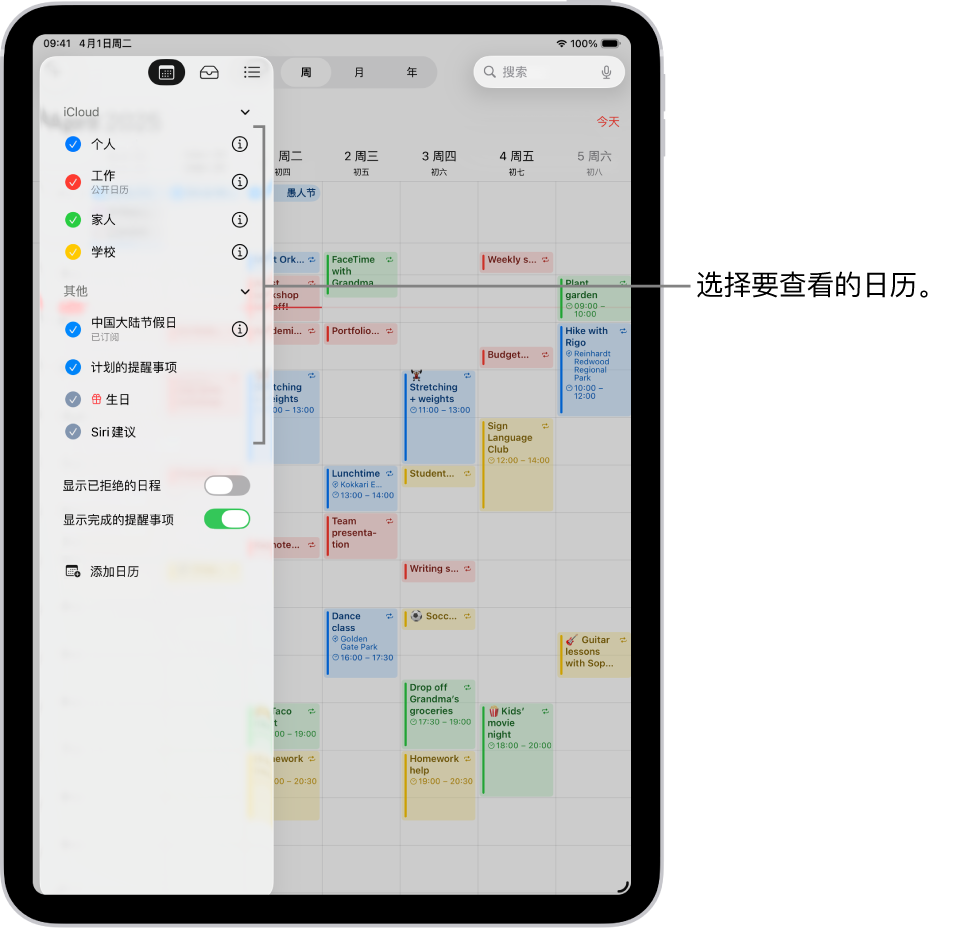
设置日历
在 iPad 上前往“日历” App
 。
。轻点左上方的
 ,然后轻点屏幕底部的“添加日历”。
,然后轻点屏幕底部的“添加日历”。执行以下一项操作:
创建 iCloud 日历:轻点“添加日历”,输入日历的名称,然后为它选取一种颜色。
订阅外部只读日历:轻点“添加订阅日历”,输入要订阅的 .ics 文件的 URL(以及任何其他所需服务器信息),然后轻点“查找”。
添加节假日日历:轻点“添加节假日日历”,然后轻点要订阅的节假日日历。
请参阅使用节日日历。
你也可以订阅 iCalendar (.ics) 日历,方法是轻点链接来打开日历。
取消订阅日历
你可以取消已订阅的日历。取消订阅时,你还可以将该日历报告为垃圾信息。
在 iPad 上前往“日历” App
 。
。轻点左上方的
 ,然后轻点你要移除的日历旁边的
,然后轻点你要移除的日历旁边的  。
。轻点“取消订阅”,然后轻点“取消订阅”或“取消订阅并报告垃圾信息”。
【注】当你轻点“取消订阅并报告垃圾信息”时,会将日历作为疑似垃圾订阅报告给 Apple。
一次查看多个日历
在 iPad 上前往“日历” App
 。
。若要查看多个日历,请轻点
 ,然后执行以下任一项操作:
,然后执行以下任一项操作:选择你想要查看的日历。
轻点“中国大陆节假日”以在日程中包括国家法定节日。
轻点“生日”以在日程中包括来自“通讯录”的生日。
打开日历日程提醒
你可以为创建或订阅的日历打开日程通知。
在 iPad 上前往“日历” App
 。
。轻点左上方的
 。
。轻点某个日历旁边的
 。
。打开或关闭“日程提醒”。
轻点
 。
。
更改日历的颜色
在 iPad 上前往“日历” App
 。
。轻点左上方的
 。
。轻点日历旁边的
 ,然后选取一种颜色。
,然后选取一种颜色。轻点
 。
。
对于某些日历账户,如谷歌,其颜色已由服务器设定。
将日程移到其他日历
在 iPad 上前往“日历” App
 。
。轻点日程,轻点“日历”,然后选择一个日历以将日程移到其中。